如何关掉迅雷首页视频自动播放?
时间:2017-09-05 14:49:05 作者:琪琪 浏览量:53

当我们打开迅雷9下载东西的时候,首页就有视频在自动播放,这一行为很干扰我们,可是我们又不知道在哪里可以把它关掉,是不是很烦呢?现在小编就在这里教一教大家怎么关掉这首页的小视频。
1、退出关闭迅雷,在安装目录删除ThunderBrowser.exe。如果找不到这个文件在搜索里面搜索,然后选中右键打开文件位置,然后删除。此时问题就已经解决了。
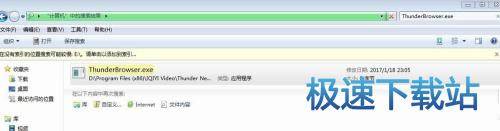
2、为了防止以后迅雷自动下载,在空白处右键,新建,文本文档,修改名称为ThunderBrowser.exe,保存。
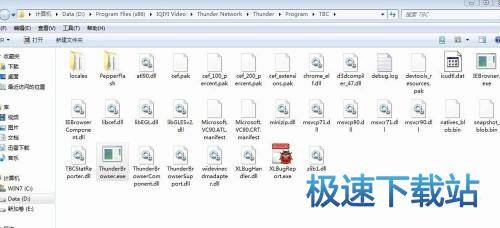
3、再右键此文件,属性,钩上下面的“只读”,点下面的确定。
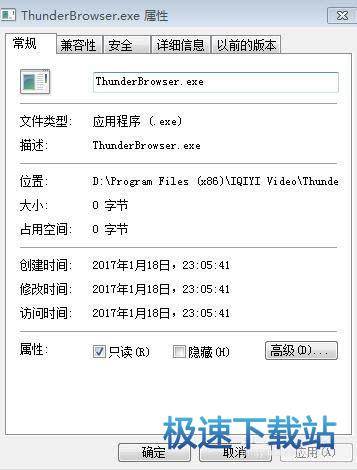
4、然后启动迅雷,什么都没有了。
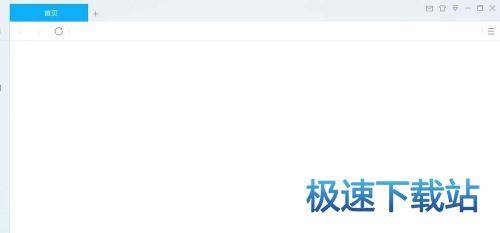
这样子一来是不是很方便,迅雷9没有了这些首页小视频自动播放之后看起来也比以前清爽了很多吧。快跟随小编的脚步一起“消灭”这些烦人的小视频吧。
迅雷9 9.5.62.2096 官方版
- 软件性质:国产软件
- 授权方式:免费版
- 软件语言:简体中文
- 软件大小:83852 KB
- 下载次数:2961 次
- 更新时间:2019/4/3 2:25:59
- 运行平台:WinAll...
- 软件描述:迅雷9官方版下载是迅雷公司比较新推出的迅雷下载软件,时隔数年,终于推出新版的迅雷... [立即下载]
相关资讯
相关软件
电脑软件教程排行
- 怎么将网易云音乐缓存转换为MP3文件?
- 比特精灵下载BT种子BT电影教程
- 土豆聊天软件Potato Chat中文设置教程
- 怎么注册Potato Chat?土豆聊天注册账号教程...
- 浮云音频降噪软件对MP3降噪处理教程
- 英雄联盟官方助手登陆失败问题解决方法
- 蜜蜂剪辑添加视频特效教程
- 比特彗星下载BT种子电影教程
- 好图看看安装与卸载
- 豪迪QQ群发器发送好友使用方法介绍
最新电脑软件教程
- 生意专家教你如何做好短信营销
- 怎么使用有道云笔记APP收藏网页链接?
- 怎么在有道云笔记APP中添加文字笔记
- 怎么移除手机QQ导航栏中的QQ看点按钮?
- 怎么对PDF文档添加文字水印和图片水印?
- 批量向视频添加文字水印和图片水印教程
- APE Player播放APE音乐和转换格式教程
- 360桌面助手整理桌面图标及添加待办事项教程...
- Clavier Plus设置微信电脑版快捷键教程
- 易达精细进销存新增销售记录和商品信息教程...
软件教程分类
更多常用电脑软件
更多同类软件专题












